win10插了耳机显示没插耳机处理方法 win10插了耳机显示没插怎么办
更新时间:2023-03-23 09:34:18作者:xiaoliu
每次在微软win10电脑上播放音乐的时候,由于没有外接音箱设备,因此用户都需要用到耳机插入来听声音,可是最近有些用户在将耳机插入win10电脑之后,声音图标却显示未插入的情况,对此win10插了耳机显示没插耳机处理方法呢?这里小编就来告诉大家win10插了耳机显示没插怎么办。
具体方法:
1、首先我们打开控制面板,然后选择“硬件和声音”。
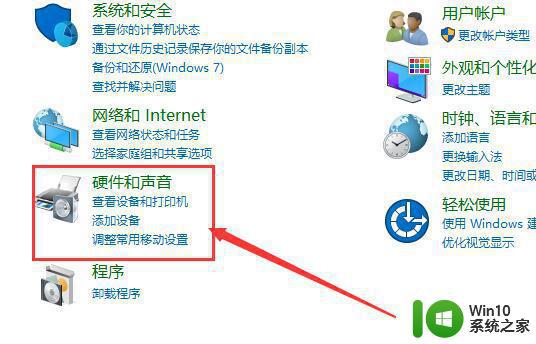
2、进入之后,我们选择最下面一项“Realtek高清晰音频管理器”进入。
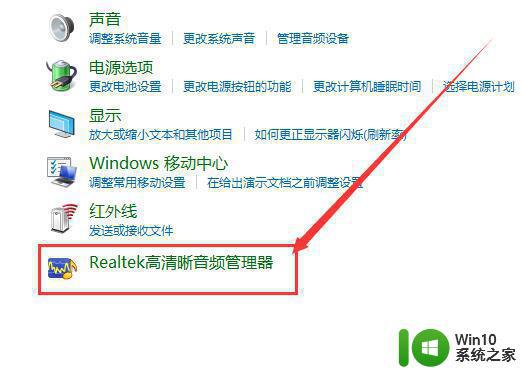
3、然后在打开的窗口中,我们点击偏右上角的“文件夹”图标。
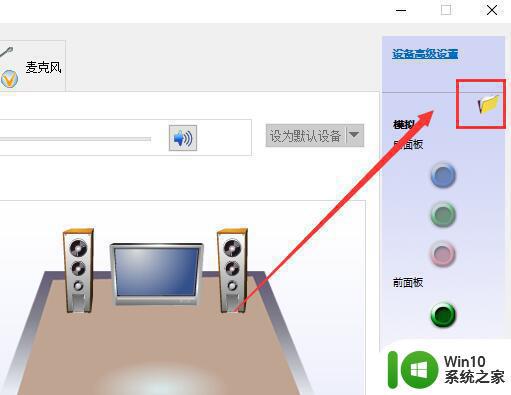
4、然后在弹出的窗口中,将此两项全部勾选,然后点击“确定”,就行了。
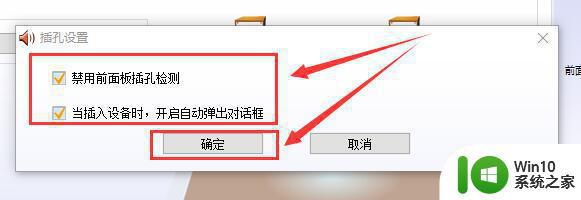
上述就是小编告诉大家的win10插了耳机显示没插怎么办了,碰到同样情况的朋友们赶紧参照小编的方法来处理吧,希望能够对大家有所帮助。
win10插了耳机显示没插耳机处理方法 win10插了耳机显示没插怎么办相关教程
- win10笔记本插入耳机耳机没声音外放有声音的处理办法 Win10笔记本耳机插入耳机无声音外放有声音怎么办
- win10电脑插上耳机却显示没插入怎么办 电脑W10耳机插上却没有声音怎么办
- win10电脑插耳机没有显示怎么办 win10电脑插耳机但不显示如何修复
- 戴尔win10插耳机不显示如何解决 戴尔win10插入耳机没有显示怎么办
- 为什么电脑插耳机进去没有显示怎么办window10 Windows 10电脑插入耳机无声音处理方法
- 电脑主机插上耳机没反应 win10耳机插上没有声音
- win10电脑喇叭红叉显示耳麦没插上怎么解决 Win10电脑喇叭红叉显示耳麦没插上如何处理
- win10耳机插入提示无法弹出 如何关闭win10耳机插入提示框
- w10插耳机后没声音如何解决 w10插耳机没有声音怎么办
- 苹果耳机 win10 win10系统电脑插苹果耳机没有声音怎么处理
- 耳机插入win10电脑有显示但没声音的解决方法 为什么win10电脑插耳机听不到声音
- win10前置耳机插孔检测不到耳机怎么处理 win10耳机插孔无法检测耳机怎么办
- 蜘蛛侠:暗影之网win10无法运行解决方法 蜘蛛侠暗影之网win10闪退解决方法
- win10玩只狼:影逝二度游戏卡顿什么原因 win10玩只狼:影逝二度游戏卡顿的处理方法 win10只狼影逝二度游戏卡顿解决方法
- 《极品飞车13:变速》win10无法启动解决方法 极品飞车13变速win10闪退解决方法
- win10桌面图标设置没有权限访问如何处理 Win10桌面图标权限访问被拒绝怎么办
win10系统教程推荐
- 1 蜘蛛侠:暗影之网win10无法运行解决方法 蜘蛛侠暗影之网win10闪退解决方法
- 2 win10桌面图标设置没有权限访问如何处理 Win10桌面图标权限访问被拒绝怎么办
- 3 win10关闭个人信息收集的最佳方法 如何在win10中关闭个人信息收集
- 4 英雄联盟win10无法初始化图像设备怎么办 英雄联盟win10启动黑屏怎么解决
- 5 win10需要来自system权限才能删除解决方法 Win10删除文件需要管理员权限解决方法
- 6 win10电脑查看激活密码的快捷方法 win10电脑激活密码查看方法
- 7 win10平板模式怎么切换电脑模式快捷键 win10平板模式如何切换至电脑模式
- 8 win10 usb无法识别鼠标无法操作如何修复 Win10 USB接口无法识别鼠标怎么办
- 9 笔记本电脑win10更新后开机黑屏很久才有画面如何修复 win10更新后笔记本电脑开机黑屏怎么办
- 10 电脑w10设备管理器里没有蓝牙怎么办 电脑w10蓝牙设备管理器找不到
win10系统推荐
- 1 索尼笔记本ghost win10 64位原版正式版v2023.12
- 2 系统之家ghost win10 64位u盘家庭版v2023.12
- 3 电脑公司ghost win10 64位官方破解版v2023.12
- 4 系统之家windows10 64位原版安装版v2023.12
- 5 深度技术ghost win10 64位极速稳定版v2023.12
- 6 雨林木风ghost win10 64位专业旗舰版v2023.12
- 7 电脑公司ghost win10 32位正式装机版v2023.12
- 8 系统之家ghost win10 64位专业版原版下载v2023.12
- 9 深度技术ghost win10 32位最新旗舰版v2023.11
- 10 深度技术ghost win10 64位官方免激活版v2023.11